پایگاه Orbit Intelligence (اوربیت) یکی از جامعترین و تخصصیترین ابزارهای تحلیل و جستجوی اطلاعات پتنت در جهان است که توسط شرکت Questel توسعه یافته است. این پایگاه به کاربران اجازه میدهد تا به میلیونها سند ثبت اختراع از کشورهای مختلف دسترسی پیدا کنند و از ابزارهای پیشرفته برای بررسی، تحلیل و مدیریت اطلاعات مالکیت فکری استفاده نمایند.
در دنیای امروز که نوآوری و تحقیق و توسعه (R&D) نقش اساسی در پیشرفت علمی و تجاری ایفا میکند، دسترسی به اطلاعات ثبت اختراع نهتنها برای پژوهشگران دانشگاهی بلکه برای شرکتهای فناور، استارتاپها، و حتی نهادهای حقوقی ضروری است. پایگاه Orbit Intelligence با امکانات تحلیلی و جستجوی پیشرفته خود، این نیاز را به شکلی حرفهای و قابل اتکا برطرف میکند.

پایگاه Orbit Intelligence چیست؟
پایگاه Orbit Intelligence یک ابزار حرفهای و آنلاین است که برای جستجو و بررسی اطلاعات مربوط به ثبت اختراع در سراسر جهان طراحی شده است. این پایگاه توسط شرکت فرانسوی Questel راهاندازی شده و امروزه یکی از معتبرترین منابع در زمینه پتنت و مالکیت فکری به شمار میرود.
اوربیت به کاربران کمک میکند تا بتوانند اختراعات ثبتشده در کشورهای مختلف را جستجو کنند، آنها را با هم مقایسه کنند، روندهای نوآوری را تحلیل کنند و تصمیمات بهتری در زمینه تحقیق، توسعه یا حتی سرمایهگذاری بگیرند. این سامانه بهخصوص برای شرکتهای فناوری، دانشگاهها، وکلا و افرادی که در زمینه مالکیت فکری فعالیت دارند بسیار کاربردی است.
یکی از ویژگیهای مهم Orbit این است که علاوه بر اطلاعات کامل پتنتها، امکانات پیشرفتهای برای تحلیل دادهها، شناسایی رقبا، و مدیریت اسناد به صورت تیمی نیز فراهم کرده است. رابط کاربری ساده و در عین حال حرفهای این پایگاه باعث شده تا کاربران در هر سطحی بتوانند به راحتی از آن استفاده کنند.
همچنین این پایگاه دارای نسخههای متفاوتی برای نیازهای متنوع کاربران است؛ از جمله نسخههای مخصوص مدیران حقوقی، تحلیلگران فناوری، و حتی تیمهای دانشگاهی که هرکدام تجربهای متناسب با نیاز کاربر را ارائه میدهند. پوشش گسترده جغرافیایی و زمانی، رابط کاربری حرفهای و پشتیبانی از تحلیلهای بینالمللی، این پایگاه را به یکی از گزینههای اصلی در میان ابزارهای جستجوی پتنت تبدیل کرده است.
محتوا و منابع تحت پوشش در پایگاه Orbit
یکی از مهمترین نقاط قوت پایگاه اوربیت، پوشش گسترده و جامع آن از اسناد ثبت اختراع در سطح جهانی است. این پایگاه دسترسی به بیش از ۱۰۰ میلیون سند پتنت را از بیش از ۱۰۰ دفتر ثبت اختراع ملی، منطقهای و بینالمللی برای کاربران فراهم کرده است.
اطلاعات موجود در اوربیت، تنها به ثبتهای اولیه محدود نمیشود، بلکه کل چرخه عمر یک پتنت را شامل میشود؛ از زمان ارائه درخواست ثبت، بررسی ادعاها، صدور گواهی، تغییر مالکیت، تا ابطال یا انقضای حقوق. این پایگاه همچنین امکان بررسی دقیق خانوادههای پتنت (یعنی ثبتهای مشابه در کشورهای مختلف)، وضعیت حقوقی اختراعات، اطلاعات مربوط به مخترعان و مالکان، و حتی مستندات تصویری و فنی پیوستشده به پتنتها را فراهم کرده است.
در جدول زیر، مهمترین انواع دادهها و منابعی که در Orbit Intelligence تحت پوشش قرار دارند، بهطور خلاصه معرفی شدهاند:
| نوع محتوا | توضیحات |
|---|---|
| درخواستهای ثبت اختراع (Applications) | اطلاعات کامل درباره اختراعاتی که برای ثبت در دفاتر پتنت ارائه شدهاند، اما هنوز به تأیید نهایی نرسیدهاند. |
| گواهینامههای اختراع (Granted Patents) | اختراعاتی که مراحل بررسی را پشت سر گذاشته و گواهی ثبت رسمی دریافت کردهاند. |
| اختراعات ردشده یا باطلشده | اسنادی که به دلایل فنی، حقوقی یا مالی تأیید نشده یا بعداً از درجه اعتبار ساقط شدهاند. |
| وضعیت حقوقی (Legal Status) | اطلاعات بهروز درباره اعتبار اختراع، وضعیت تمدید یا انقضا، اعتراضها و نقل و انتقالهای حقوقی. |
| مخترعان و مالکان | نام و مشخصات افراد یا نهادهایی که به عنوان صاحب یا مالک حقوقی اختراع شناخته میشوند. |
| خانواده اختراع (Patent Families) | مجموعهای از اسناد مربوط به یک اختراع خاص که در چند کشور یا ناحیه بهطور همزمان ثبت شدهاند. |
| نقشهها و پیوستها | تصاویر فنی، نقشهها، نمودارها و سایر فایلهای ضمیمهشده به پرونده ثبت اختراع. |
| اطلاعات تراکنشهای حقوقی | مستنداتی درباره تغییر مالکیت، واگذاری حقوق، تمدیدها یا رویدادهای قانونی دیگر مرتبط با اختراع. |
| ترجمهها و نسخههای چندزبانه | بسیاری از اسناد به زبان اصلی و همچنین همراه با ترجمه انگلیسی برای استفاده بینالمللی ارائه میشوند. |
این ساختار منظم و چندلایه، به کاربران اجازه میدهد تا نهتنها اطلاعات خام را مشاهده کنند، بلکه بتوانند از تحلیلهای دقیق حقوقی، فنی و زمانی نیز بهرهمند شوند. همچنین دادهها بهطور مرتب از منابع رسمی بهروزرسانی میشوند و این تضمین را میدهند که کاربران همیشه به آخرین وضعیت حقوقی و فنی هر اختراع دسترسی داشته باشند.
حوزههای علمی تحت پشتیبانی در پایگاه اوربیت
پایگاه Orbit Intelligence مجموعهای گسترده از اطلاعات ثبت اختراع را از رشتهها و صنایع مختلف پوشش میدهد. این تنوع باعث شده تا این پایگاه به ابزاری قابل اعتماد برای پژوهشگران دانشگاهی، شرکتهای دانشبنیان، تیمهای تحقیق و توسعه (R&D) و مشاوران حقوقی تبدیل شود.
اوربیت تنها به فناوریهای سنتی محدود نمیشود، بلکه حوزههای نوآورانه و میانرشتهای را نیز با دقت بالا تحت نظر دارد. مهمترین حوزههایی که در این پایگاه پشتیبانی میشوند عبارتاند از:
- فناوری اطلاعات و ارتباطات: شامل هوش مصنوعی، یادگیری ماشین، کلاندادهها، بلاکچین، اینترنت اشیا و ارتباطات 5G
- مهندسی برق و الکترونیک: مانند نیمهرساناها، تجهیزات الکترونیکی، انرژیهای نو و مدارهای مجتمع
- زیستفناوری و پزشکی: از داروسازی و بیوتکنولوژی گرفته تا تجهیزات پزشکی و تشخیص بیماری
- شیمی و علوم مواد: شامل مواد پیشرفته، پلیمرها، نانوذرات و کاتالیزورها
- مکانیک و صنایع تولیدی: مانند طراحی صنعتی، رباتیک، خودروسازی و تولید هوشمند
- محیط زیست و انرژی: شامل فناوریهای پاک، انرژیهای تجدیدپذیر، بازیافت و کاهش آلایندهها
- کشاورزی، غذا و صنایع وابسته: شامل کشاورزی هوشمند، بیوتکنولوژی غذایی و فناوریهای بستهبندی
پشتیبانی از این طیف گسترده از حوزهها به کاربران امکان میدهد تا با نگاهی چندجانبه و دقیق، روندهای فناوری را دنبال کرده، شکافهای نوآوری را شناسایی کرده و تصمیمات بهتری برای توسعه محصولات یا تحقیقات خود بگیرند.
دسترسی مستقیم به پایگاه Orbit Intelligence از طریق ایران پیپر
برای استفاده کامل از قابلیتهای پایگاه حرفهای Orbit Intelligence و دسترسی قانونی به منابع تحلیل پتنتهای بینالمللی، میتوانید بهراحتی از طریق وبسایت ایران پیپر اقدام نمایید. این پایگاه بستر معتبری برای تحلیل دادههای ثبت اختراع، ردیابی رقبا و استخراج گزارشهای استراتژیک در حوزه مالکیت فکری است. روند دسترسی به این پایگاه از طریق ایران پیپر به شرح زیر است:
ورود به وبسایت ایران پیپر
ابتدا به وبسایت ایران پیپر مراجعه کرده و وارد بخش اشتراکهای دسترسی مستقیم پایگاه Orbit Intelligence شوید.
ثبت سفارش و پرداخت:
با کلیک بر روی گزینه خرید اشتراک، به درگاه پرداخت هدایت میشوید. پس از پرداخت موفق، مشخصات دسترسی مستقیم به پایگاه برای شما فعال میشود. اکنون میتوانید وارد محیط Orbit Intelligence شوید و از ابزارهای پیشرفتهای چون جستجوی پتنت، تحلیل آماری، بررسی وضعیت حقوقی، پایش رقبا، ساخت گزارش، و تحلیل طراحیهای صنعتی بهرهمند شوید.
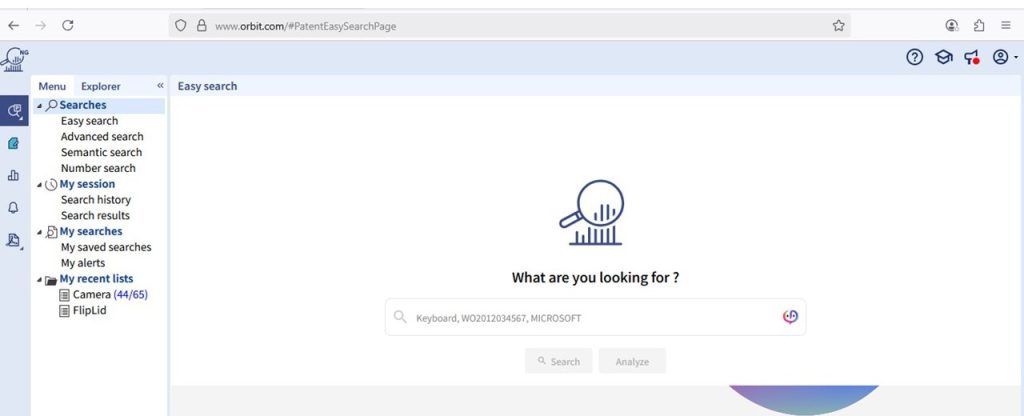
آموزش استفاده از پایگاه Orbit Intelligence
پایگاه اوربیت ابزار قدرتمندی برای جستجو و تحلیل پتنتها در سطح جهانی است. در این بخش، آموزش بخشهای مختلف این پایگاه بهصورت مرحلهبهمرحله و کاربردی ارائه شده تا کاربران بتوانند از تمام قابلیتهای آن بهدرستی استفاده کنند.
آموزش جستجو در پایگاه Orbit Intelligence
پایگاه Orbit Intelligence یکی از قدرتمندترین ابزارهای تحلیل اطلاعات پتنت و طراحی صنعتی در سطح بینالمللی است. این پایگاه دو ماژول اصلی برای جستجو دارد:
- ماژول Patents برای جستجوی اختراعات ثبتشده (پتنتها)
- ماژول Designs برای جستجوی طراحیهای صنعتی
هر کدام از این ماژولها رابط کاربری و ساختار جستجوی مخصوص به خود را دارند که در ادامه بهصورت گامبهگام آموزش داده میشود.
1. جستجوی پتنتها (Patents)
یکی از مهمترین قابلیتهای پایگاه اوربیت، امکان جستجوی دقیق و پیشرفته میان میلیونها سند ثبت اختراع از سراسر جهان است. این سامانه با ارائه ابزارهای مختلف جستجو، به کاربران اجازه میدهد تا به سرعت اسناد موردنظر خود را بازیابی کرده و آنها را تحلیل کنند.
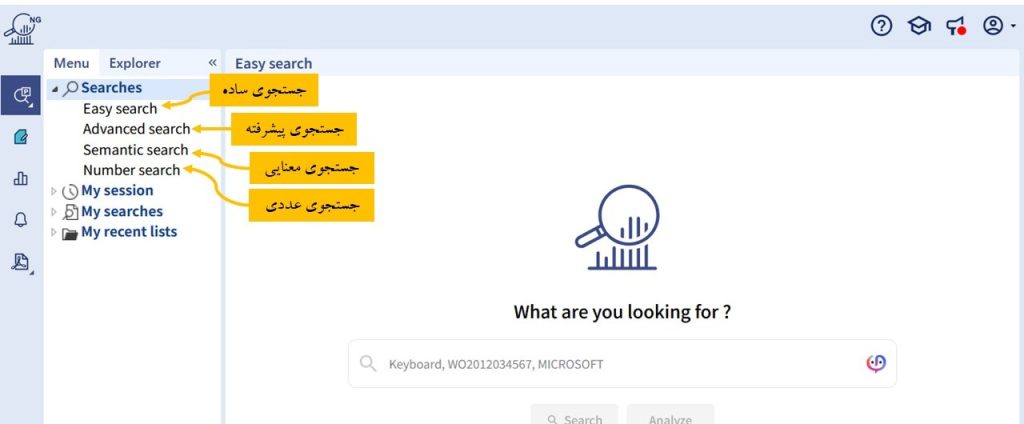
جستجوی ساده (Easy Search)
این روش سادهترین شکل جستجو در پایگاه اوربیت است. کاربران در این بخش تنها یک فیلد متنی در اختیار دارند و میتوانند موارد زیر را وارد کنند:
- کلیدواژه عمومی (مثلاً: battery storage)
- شماره پتنت (مثلاً: WO2022001234)
- نام شرکت (مثلاً: Samsung Electronics)
نتایج جستجو با کلیک بر روی گزینه Search نمایش داده میشوند. همچنین با استفاده از دکمه Analyze میتوان نتایج را مستقیماً به بخش تحلیل آماری ارسال کرد.
ویژگیها:
- پشتیبانی از عملگرهای منطقی (AND، OR، NOT)
- جستجو در پایگاه FamPat بهصورت پیشفرض
- مناسب برای جستجوی سریع و اولیه
جستجوی پیشرفته (Advanced Search)
این بخش امکانات بسیار گستردهتری در اختیار کاربران قرار میدهد و برای جستجوهای دقیق، ترکیبی و هدفمند طراحی شده است.
1. کلیدواژهها (Search Terms)
کاربر میتواند یک یا چند عبارت را وارد کرده و تعیین کند که در کدام بخش از سند پتنت جستجو شوند:
- عنوان (Title)
- چکیده (Abstract)
- ادعاها (Claims)
- شرح اختراع (Description)
- مزایا (Advantages)
همچنین میتوان از عملگرهای منطقی برای ترکیب شروط استفاده کرد.
2. طبقهبندیها (Classifications)
اوربیت از مهمترین استانداردهای طبقهبندی پتنتها پشتیبانی میکند:
- IPC (International Patent Classification)
- CPC (Cooperative Patent Classification)
- US Class / FI / F-terms
- Tech Domain (دستهبندی داخلی کوئستل بر اساس حوزه فناوری)
کاربر میتواند یک یا چند کد طبقهبندی را بهصورت دقیق وارد کند یا با استفاده از دستورهایی مانند starts with، دامنه جستجو را به زیرشاخههای مرتبط گسترش دهد.
3. مالکیت (Assignees)
در این قسمت، امکان فیلتر کردن پتنتها بر اساس مالک (شخص حقیقی یا حقوقی) وجود دارد. سه گزینه برای تعیین نوع مالکیت ارائه شده است:
- Current Assignee: مالک فعلی پتنت
- Previous Assignee: مالکان قبلی در تاریخچه انتقال
- All Assignees: هر شخص یا شرکتی که در طول زمان مالک پتنت بوده است
همچنین پایگاه Orbit بهصورت هوشمند نام نهادها را استانداردسازی کرده و از فهرست شرکتهای شناختهشده پشتیبانی میکند.
4. کشورها (Countries)
کاربر میتواند نتایج را بر اساس کشور محل ثبت یا انتشار پتنت فیلتر کند. چهار نوع کشور در فرم جستجو تعریف شده است:
- Publication Country: کشوری که پتنت در آن منتشر شده است
- Filing Country: کشوری که درخواست اولیه ثبت در آن انجام شده
- Priority Country: کشور دارای اولویت زمانی برای ثبت اختراع
- Protection Country: کشورهایی که پتنت در آنها تحت حمایت قانونی قرار دارد
5. تاریخها (Dates)
این بخش امکان محدود کردن نتایج جستجو بر اساس زمان را فراهم میکند. تاریخهای قابل انتخاب شامل موارد زیر هستند:
- Publication Date: تاریخ انتشار پتنت
- Filing Date: تاریخ ثبت درخواست
- Priority Date: تاریخ ثبت اولویت
- Grant Date: تاریخ صدور گواهی ثبت
کاربر میتواند بازه زمانی مشخص کند یا تاریخ دقیق را وارد کند.
6. وضعیت حقوقی (Legal Status)
کاربران میتوانند فیلترهایی از جمله موارد زیر را اعمال کنند:
- وضعیت فعلی (فعال (Active)، منقضی شده (Expired)، رد شده (Refused)، لغو شده (Revoked))
- رویدادهای حقوقی (انتقال مالکیت، تمدید، اعتراض و …)
- تاریخ انقضای حقوق انحصاری پتنت
7. گزینههای تکمیلی (Additional Options)
چند گزینه نهایی برای تکمیل جستجو وجود دارد، مانند:
- Patent Type: انتخاب نوع پتنت (اختراع کاربردی، طراحی صنعتی، پتنت گیاهی و …)
- Language: انتخاب زبان سند (مثلاً انگلیسی، چینی، ژاپنی)
- With Full Text: نمایش فقط پتنتهایی که متن کامل آنها در دسترس است
- With Claims: نمایش فقط پتنتهایی که شامل ادعاهای ثبتشده هستند
جستجوی معنایی (Semantic Search)
جستجوی معنایی در پایگاه Orbit Intelligence یکی از پیشرفتهترین ابزارهای موجود برای شناسایی اسناد پتنت مرتبط بر پایه معنا و مفهوم است، نه صرفاً بر اساس کلمات کلیدی. این روش برای مواقعی طراحی شده که کاربر قصد دارد مفهوم کلی یک فناوری را بیان کند اما نمیداند دقیقاً باید از چه اصطلاحات فنی یا کلیدواژههایی استفاده کند.
در این روش، کاربر یک یا چند جملهی توصیفی درباره فناوری یا موضوع مورد نظر خود به زبان انگلیسی وارد میکند. سامانه اوربیت با استفاده از الگوریتمهای پردازش زبان طبیعی (NLP) و تحلیل معنایی پیشرفته، اسناد پتنتی را شناسایی میکند که از نظر مفهومی با متن واردشده بیشترین تطابق را دارند، حتی اگر هیچیک از کلمات دقیقاً تکرار نشده باشند.
کاربردها:
- جستجو برای فناوریهایی که جدید هستند یا اصطلاحات رایج ثابتی برای آنها وجود ندارد.
- زمانی که نمیخواهید درگیر طبقهبندیهای پیچیده و فیلدهای متعدد شوید.
- برای شناسایی پتنتهایی با رویکرد یا عملکرد مشابه، حتی با واژگان متفاوت.
مثال:
فرض کنید شما قصد دارید در مورد یک باتری ذخیرهساز انرژی برای خودروهای برقی تحقیق کنید. بهجای وارد کردن کلیدواژههایی مانند battery, energy storage, electric vehicle، میتوانید جملهای مانند زیر را وارد کنید:
“A rechargeable battery system designed to store solar energy and power electric vehicles during peak usage hours.”
سامانه بهصورت خودکار مفهوم این جمله را تحلیل کرده و پتنتهایی را بازیابی میکند که ممکن است واژگان متفاوتی داشته باشند اما از نظر فنی عملکرد مشابهی را ارائه میدهند.
نکات کلیدی:
- متن باید به زبان انگلیسی نوشته شود.
- سیستم از ترجمه خودکار برای سایر زبانها نیز پشتیبانی میکند، اما دقت نهایی به کیفیت زبان ورودی وابسته است.
- نتایج این نوع جستجو بهصورت رتبهبندیشده بر اساس تطابق معنایی نمایش داده میشوند.
- میتوانید نتایج جستجوی معنایی را ذخیره کرده، هشدار (Alert) تعریف کنید یا وارد محیط تحلیل شوید.
جستجوی عددی (Number Search)
جستجوی عددی یکی از سادهترین و در عین حال دقیقترین روشها در پایگاه اوربیت برای یافتن اسناد خاص پتنت است. این روش برای مواقعی طراحی شده که کاربر از قبل شمارهای خاص از یک سند پتنت را در اختیار دارد و قصد دارد اطلاعات کامل آن سند یا خانواده پتنت مربوطه را مشاهده کند.
انواع شمارههای قابل جستجو:
Orbit Intelligence از سه نوع شماره اصلی پشتیبانی میکند:
- Publication Number (شماره انتشار)
شمارهای است که پس از انتشار رسمی سند پتنت به آن اختصاص داده میشود.
مثال:US20210012345A1،WO2021023456A1 - Application Number (شماره درخواست)
شمارهای که در هنگام ثبت اولیه پتنت به آن اختصاص داده میشود.
مثال:US16/345,678،EP2018098765 - Priority Number (شماره اولویت)
شمارهای که مربوط به اولین ثبت بینالمللی یا ملی اختراع است و برای ادعای اولویت در ثبتهای بعدی استفاده میشود.
مثال:JP2016123456
حالتهای جستجو:
کاربر میتواند بین دو حالت جستجو انتخاب کند:
- Smart Search:
سامانه بهصورت خودکار نوع شماره واردشده را تشخیص میدهد (انتشار، درخواست یا اولویت) و مناسبترین سند یا خانواده پتنت را نمایش میدهد. این حالت برای استفاده عمومی توصیه میشود. - Exact Match:
در این حالت، جستجو فقط اسنادی را نمایش میدهد که دقیقاً با همان شماره واردشده مطابقت دارند. این روش برای اسناد بسیار خاص یا زمانی که نیاز به کنترل کامل دارید مناسب است.
انتخاب پایگاه جستجو:
اوربیت دو پایگاه دادهی مختلف برای جستجو ارائه میدهد:
- FamPat:
جستجو در میان خانوادههای پتنت. این پایگاه داده اسناد مربوط به یک اختراع را که در چند کشور ثبت شدهاند بهصورت یک خانواده واحد دستهبندی میکند. - FullPat:
جستجو در میان ثبتهای مجزا. این گزینه مناسب بررسی نسخههای ملی یا منطقهای یک سند خاص است.
مثال عملی:
اگر شماره EP3456789B1 را وارد کنید و حالت Smart Search را انتخاب کرده باشید، سامانه بهطور خودکار آن را به عنوان شماره انتشار تشخیص داده و سند مربوطه و همچنین خانواده پتنت آن را نمایش میدهد.
2. جستجوی طراحیهای صنعتی (Designs)
ماژول Designs در پایگاه Orbit Intelligence، بستری تخصصی برای جستجو و تحلیل طراحیهای صنعتی ثبتشده در کشورهای مختلف فراهم میکند. این بخش، امکان بررسی دقیق اسناد طراحی صنعتی، مالکان، طبقهبندیها و سوابق حقوقی مرتبط را در اختیار کاربران قرار میدهد.
پایگاه اطلاعاتی این بخش، شامل طراحیهای منتشرشده در دفاتر مالکیت فکری کشورهای مختلف و همچنین اطلاعات طبقهبندیشده بر اساس سیستم بینالمللی لوکارنو (Locarno Classification) است.
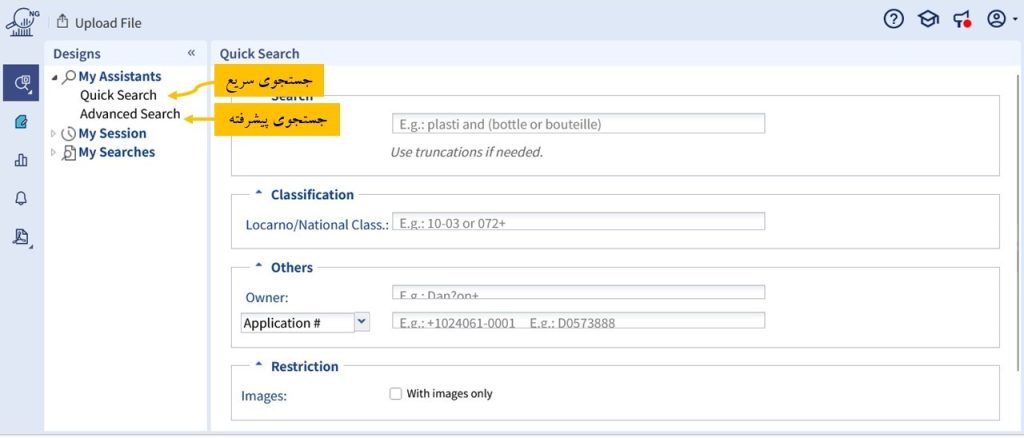
جستجوی سریع (Quick Search) در ماژول Designs
Quick Search به کاربر این امکان را میدهد که با وارد کردن یک یا چند فیلد ساده، به سرعت به طراحیهای صنعتی مرتبط دسترسی پیدا کند.
فیلدهای اصلی در این بخش:
- Title / Description
عبارت کلیدی یا شرح طراحی (مثلاً: “water bottle”, “sofa”, “lamp design”) - Locarno Class
کد طبقهبندی بینالمللی طراحی صنعتی بر اساس سیستم لوکارنو (مثلاً: 07-02 برای کفش یا 23-01 برای جواهرات) - Owner
نام مالک طراحی (شخص حقیقی یا حقوقی). مثال:IKEA,Apple Inc. - Application Number
شمارهای که در زمان ثبت طراحی به آن اختصاص داده شده است. - With Images Only
اگر این گزینه فعال شود، فقط طراحیهایی نمایش داده میشوند که تصویر دارند (برای سهولت بررسی بصری).
نکته: فرم Quick Search برای جستجوهای اولیه، عمومی و اکتشافی بسیار مناسب است؛ بهویژه زمانی که اطلاعات دقیق در اختیار ندارید.
جستجوی پیشرفته (Advanced Search) در ماژول Designs
جستجوی پیشرفته در بخش طراحیهای صنعتی به کاربران این امکان را میدهد تا با ترکیب چندین معیار بهصورت همزمان، طراحیهای ثبتشده را به دقیقترین شکل ممکن بازیابی کنند. این بخش مخصوص کاربران حرفهای، مشاوران مالکیت فکری، دفاتر ثبت، طراحان صنعتی و پژوهشگران طراحی شده است. فرم جستجوی پیشرفته از چندین فیلد کلیدی تشکیل شده است:
الف) Title / Description
- این قسمت مربوط به عنوان طراحی (نام اصلی محصول طراحیشده) و توضیحات تکمیلی آن است.
- میتوانید کلمات کلیدی مرتبط با موضوع طراحی را وارد کنید تا در این دو بخش جستجو شود.
- امکان استفاده از عملگرهای منطقی (AND، OR، NOT) در این فیلد وجود دارد.
مثال: (smartphone OR cellphone) AND (case OR cover)
ب) Classification (Locarno / National Classification)
- طراحیهای صنعتی در سراسر دنیا تحت نظام طبقهبندی بینالمللی لوکارنو (Locarno Classification) ثبت میشوند.
- در این فیلد میتوانید کد طبقهبندی بینالمللی طراحی صنعتی را وارد کنید تا فقط طراحیهایی که در همان طبقه ثبت شدهاند نمایش داده شوند.
- امکان وارد کردن چند کد همزمان وجود دارد.
مثال برای کد لوکارنو:
14-03برای قاب گوشی موبایل09-01برای بطریها10-04برای مبلمان اداری
اگر طبقهبندی ملی (مثل طبقهبندیهای کانادا، آمریکا، ژاپن و…) را داشته باشید، در بخش National Classification میتوانید وارد کنید.
پ) Owner / Previous Owner / New Owner
- در این فیلدها میتوانید بر اساس مالک فعلی، مالک پیشین یا مالک جدید طراحیهای صنعتی جستجو انجام دهید.
- بهخصوص در بازارهایی که انتقال مالکیت طراحیهای صنعتی رایج است (مانند اروپا و آمریکا)، این بخش اهمیت ویژه دارد.
مثال:
- مالک فعلی:
Samsung Electronics Co., Ltd. - مالک قبلی:
LG Electronics
ت) Designer Name
- بسیاری از دفاتر ثبت طراحی (مانند EUIPO اروپا) اطلاعات مربوط به طراح حقیقی را نیز ثبت میکنند.
- در این فیلد میتوانید نام طراح را وارد کنید و طراحیهای ثبتشده توسط آن فرد را مشاهده نمایید.
مثال: Jonathan Ive (طراح سابق اپل)
ث) Representative
- در بسیاری از کشورها ثبت طراحی توسط نماینده حقوقی (وکیل ثبت اختراع یا دفتر حقوقی مالکیت فکری) انجام میشود.
- میتوانید نام نماینده یا دفتر حقوقی را وارد کنید.
مثال: Fish & Richardson (یکی از دفاتر ثبت معروف در آمریکا)
ج) Priority Country
- کشوری که برای اولین بار طراحی صنعتی در آن به ثبت اولیه رسیده و حق تقدم (Priority) از آن آغاز شده است.
مثال:
KRبرای کره جنوبیCNبرای چین
چ) Publication Country
- کشوری که طراحی در آن منتشر شده و عمومی شده است.
- امکان انتخاب چند کشور وجود دارد.
ح) تاریخها (Dates)
شامل انواع مختلفی از تاریخهای ثبت و انتشار طراحی:
- Application Date: تاریخ ثبت اولیه درخواست طراحی
- Publication Date: تاریخ انتشار عمومی طراحی
- Priority Date: تاریخ حق تقدم
امکان تعیین بازه زمانی (Between)، قبل از تاریخ (Before) و بعد از تاریخ (After) برای هر فیلد تاریخی وجود دارد.
خ) Status (وضعیت حقوقی طراحی)
- نمایش طراحیهای فعال، باطلشده، منتشرشده، در حال بررسی و غیره.
- هر دفتر ثبت، اصطلاحات خاص خود برای وضعیت دارد که در پایگاه Orbit استانداردسازی شدهاند.
مثال جستجوی پیشرفته طراحیهای صنعتی در Orbit Intelligence
پیدا کردن طراحیهایی در حوزه قاب گوشی موبایل (Locarno 14-03) که توسط شرکت Apple Inc. ثبت شده، طراح آن Jonathan Ive بوده، در اروپا منتشر شده، طی سالهای ۲۰۱۵ تا ۲۰۲۳ ثبت شدهاند و فقط طراحیهای دارای تصویر نمایش داده شوند.
| فیلد | ورودی پیشنهادی |
|---|---|
| Title / Description | (اختیاری؛ میتوان خالی گذاشت یا مثلاً: iPhone case وارد کرد) |
| Locarno Classification | 14-03 |
| Owner (مالک فعلی) | Apple Inc. |
| Designer Name | Jonathan Ive |
| Publication Country | EP (برای اروپا) |
| Priority Country | (اختیاری؛ میتوان خالی گذاشت یا مثلاً US گذاشت برای حق تقدم آمریکا) |
| Application Date (از) | 2015-01-01 |
| Application Date (تا) | 2023-12-31 |
| With Images Only | فعال (✔) |
| Status | (اختیاری؛ مثلاً میتوان Registered را انتخاب کرد) |
| Representative | (اختیاری؛ میتوان خالی گذاشت) |
اگر دقیقاً همین جستجو را کاربر در Advanced Search وارد کند، پایگاه اوربیت دقیقاً محدود به طراحیهایی میشود که توسط اپل، توسط طراح خاص آن، در بازه زمانی و در اروپا به ثبت رسیدهاند و دارای تصویر رسمی ثبت هستند.
نکات حرفهای برای جستجو در Orbit Intelligence
در پایگاه Orbit Intelligence امکانات فنی متعددی وجود دارد که با دانستن و استفاده صحیح از آنها میتوانید کیفیت جستجوهای خود را چندین برابر بهبود دهید. در این بخش مهمترین نکات حرفهای برای کار با ماژولهای Patents و Designs ارائه میشود:
1. استفاده از عملگرهای منطقی (Boolean Operators)
برای ترکیب دقیق واژهها و شرایط میتوانید از عملگرهای استاندارد زیر در بسیاری از فیلدهای جستجو استفاده کنید:
| عملگر | کاربرد | مثال |
|---|---|---|
| AND | هردو واژه باید وجود داشته باشند | battery AND storage |
| OR | یکی از واژهها کافی است | vehicle OR car |
| NOT | واژه دوم نباید وجود داشته باشد | battery NOT solar |
| () | گروهبندی اولویت عملگرها | (battery OR fuel cell) AND vehicle |
2. استفاده از کاراکترهای کوتاهسازی (Wildcards)
برای جستجوی واژگان همریشه، میتوانید از علامتهای جایگزین زیر استفاده کنید:
| نماد | کاربرد | مثال |
|---|---|---|
| * | جایگزین هر تعداد کاراکتر | electron* → پیدا کردن electron, electronic, electronics |
| ? | جایگزین یک کاراکتر | gr?y → پیدا کردن gray و grey |
3. فیلتر دقیق تاریخها
- پیشنهاد میشود بازههای زمانی را تا حد امکان محدود کنید تا جستجو بر اسناد تازهتر و مرتبطتر متمرکز شود.
- در جستجوی پیشرفته، میتوانید روی هر یک از تاریخهای ثبت، انتشار، اولویت یا صدور گواهی بازه زمانی دقیق تعریف کنید.
4. ذخیرهسازی و مدیریت جستجوها
Orbit Intelligence امکان ذخیرهسازی جستجوهای انجامشده را فراهم میکند:
- با استفاده از گزینه Save Search میتوانید هر جستجوی مهم را ذخیره کرده و بعداً بهسرعت بازخوانی کنید.
- امکان ایجاد Alerts (هشدارها) برای جستجوهای ذخیرهشده وجود دارد تا در صورت ثبت اسناد جدید مطابق معیارهای شما، بهصورت خودکار به شما اطلاع داده شود.
5. بهرهگیری از تاریخچه جستجو (Session History)
- تمام جستجوهای انجامشده در هر نشست کاربری بهصورت خودکار در بخش My Session ثبت میشوند.
- میتوانید از این بخش بهراحتی به جستجوهای قبلی بازگردید و آنها را اصلاح یا تکرار کنید.
6. دریافت خروجی و گزارش
- نتایج جستجو را میتوان در قالبهای مختلف (Excel، CSV، PDF) خروجی گرفت.
- امکان دریافت فایلهای تحلیلی برای تحلیلهای پیشرفته آماری و گرافیکی نیز وجود دارد.
- در ماژول Patents میتوانید خروجیهای تحلیلی مانند Patent Landscape تولید کنید.
7.پایش پویا (Dynamic Monitoring)
یکی از مهمترین مزایای پایگاه اوربیت این است که جستجوهای شما میتوانند به یک ابزار نظارتی دائمی تبدیل شوند و نیازی نیست هر بار جستجوی مشابهی را بهصورت دستی انجام دهید.
نحوه کار:
- پس از طراحی یک جستجوی دقیق در بخش Advanced Search، میتوانید آن را ذخیره کنید (Save Search).
- سپس روی همان جستجوی ذخیرهشده، گزینه Alert را فعال کنید.
- از این لحظه به بعد، هر زمان که سند جدیدی در پایگاه اضافه شود که با معیارهای همان جستجوی شما مطابقت داشته باشد (مثلاً ثبت پتنت جدید در همان حوزه، یا طراحی صنعتی جدید از همان شرکت)، سامانه بهصورت خودکار آن را شناسایی کرده و از طریق ایمیل یا نوتیفیکیشن در حساب کاربری شما اطلاعرسانی میکند.
صفحه نتایج جستجو در بخش Designs پایگاه اوربیت
۱. نمایش اولیه نتایج
بعد از اجرای جستجو در بخش Designs، نتایج به صورت جدولی نمایش داده میشوند. هر ردیف جدول مربوط به یک طراحی صنعتی است که در سیستم ثبت شده. این جدول به شما امکان مشاهده سریع اطلاعات کلیدی هر طراحی را میدهد، از جمله:
- عنوان طراحی (Title)
- شماره ثبت (Registration Number)
- مرجع ثبت (Register)، مثلاً EU برای اروپا
- نام مالک ثبت (Registered Owner)
- تاریخ ثبت اولیه درخواست (Application Date)
- تاریخ انتشار عمومی (Publication Date)
- طبقهبندی لوکارنو (Locarno Classification) که دستهبندی فنی طراحی را مشخص میکند.

۲. تغییر نحوه نمایش نتایج (گزینه Display)
در بالای جدول، گزینه Display به شما اجازه میدهد که نحوه نمایش نتایج را بسته به نیاز خود تنظیم کنید:
- Short Hitlist: نمای استاندارد جدولی که همه اطلاعات متنی را نمایش میدهد.
- Thumbnail: نتایج به صورت تصویری نمایش داده میشوند. در جستجوی Designs این حالت بسیار کاربردی است، چون ماهیت طراحی صنعتی بیشتر تصویری است.
- Multi Drawings: اگر طراحی شامل چند تصویر از زوایای مختلف باشد، این حالت همه تصاویر را همزمان نمایش میدهد.
- Custom: شما میتوانید ستونهای جدول را کاملاً بر اساس نیاز خود تنظیم کنید؛ مثلاً بعضی ستونها را حذف کنید یا ترتیب نمایش آنها را تغییر دهید.
۳. انتخاب رکوردها برای عملیات بعدی (Select)
برای مدیریت اینکه روی کدام رکوردها عملیات انجام شود، گزینه Select در بالای جدول وجود دارد:
- All records: همه نتایج انتخاب میشوند.
- Current page: فقط نتایج همان صفحه فعلی انتخاب میشوند.
- None: هیچ رکوردی انتخاب نمیشود.
- Range: میتوانید بازهای از شماره رکوردها را انتخاب کنید. این برای زمانی کاربرد دارد که بخواهید بخشی از نتایج را پردازش کنید (مثلاً رکوردهای 50 تا 100).
۴. ذخیرهسازی نتایج برای دسترسیهای بعدی
پس از انتخاب رکوردها، میتوانید نتایج را ذخیره کنید تا در مراجعات بعدی به راحتی به آنها دسترسی داشته باشید:
- نتایج میتوانند به پوشههای My Searches منتقل شوند.
- میتوانند به پروژههای Workspace اختصاص داده شوند تا بتوانید آنها را دستهبندی و در گزارشهای آینده استفاده کنید.
- همچنین میتوانید روی این جستجوها هشدار تعریف کنید (Alert) تا اگر طراحیهای جدید مرتبط در آینده ثبت شدند، سیستم به صورت خودکار به شما اطلاع دهد.
۵. خروجی گرفتن و چاپ نتایج
برای دریافت خروجی از نتایج میتوانید از آیکون پرینت در کنار Display استفاده کنید:
- میتوانید خروجی را در فرمتهای PDF جهت گزارشدهی تهیه کنید.
- خروجی به فرمتهای Excel یا CSV برای تحلیلهای عددی و آماری در نرمافزارهای بیرونی بسیار کاربردی است.
- اگر نیاز به آرشیو تصویری دارید، میتوانید خروجی تصویری طراحیها را نیز تهیه کنید.
۶. مدیریت حجم نتایج و صفحهبندی
در پایین صفحه نتایج:
- تعداد کل رکوردهای بازیابیشده نمایش داده میشود تا بدانید جستجوی شما چه حجمی از طراحیهای موجود را پوشش داده است.
- میتوانید با استفاده از کنترل صفحهبندی بین صفحات نتایج حرکت کنید تا همه طراحیهای بازیابیشده را مشاهده کنید.
۷. اهمیت حالت Thumbnail در تحلیل طراحیهای صنعتی
چون ماهیت طراحیهای صنعتی کاملاً بصری است، استفاده از حالت Thumbnail در بیشتر تحلیلهای Designs بسیار توصیه میشود. این حالت به شما کمک میکند که در همان نگاه اول ظاهر طراحیها را ببینید و سریعتر بتوانید اسناد مرتبط را غربال کنید.
۸. مشاهده وضعیت حقوقی طراحیها (Legal Status)
در مدیریت نتایج میتوانید ستون Legal Status را به جدول نتایج اضافه کنید تا وضعیت ثبت حقوقی هر طراحی صنعتی را مستقیماً در لیست نتایج مشاهده نمایید. این ستون به شما نشان میدهد که هر طراحی در چه وضعیتی قرار دارد؛ مثلاً:
- Registered (ثبتشده و فعال)
- Published (منتشرشده)
- Pending (در حال بررسی)
- Expired (منقضیشده به دلیل پایان دوره حمایت)
- Withdrawn (پسگرفتهشده توسط متقاضی)
- Refused (رد شده توسط مرجع ثبت)
- Cancelled / Invalidated (ابطالشده)
اضافه کردن ستون Legal Status در جدول نتایج به شما کمک میکند در همان مرحله بررسی اولیه، طراحیهایی را که وضعیت فعال دارند از پروندههای منقضیشده یا ابطالشده بهراحتی تفکیک کنید. این قابلیت در زمان غربالگری نهایی برای پروژههای بررسی رقبا، پایش حقوقی و تحلیل بازار بسیار کاربردی است.
محل Legal Status:
بهصورت پیشفرض، ستون Legal Status در جدول نتایج جستجوهای Designs نمایش داده نمیشود. برای فعالسازی این ستون و مشاهده وضعیت حقوقی طراحیها، لازم است تنظیمات نمایش ستونها را به شکل زیر تغییر دهید:
- ابتدا در بالای جدول نتایج، گزینه Display را انتخاب کنید.
- از منوی باز شده، وارد بخش Custom Display شوید. در این بخش میتوانید تنظیمات کلی ستونهای جدول را مدیریت کنید.
- پس از ورود به Custom Display، همچنان لازم است مرحله ویرایش ستونها را طی کنید. به همین منظور، مجدداً از منوی Display گزینه Edit را انتخاب نمایید.
- در پنجره Edit Display، فهرستی از تمامی ستونهای اطلاعاتی موجود نمایش داده میشود. در این فهرست، ستون Legal Status را پیدا کرده و گزینه مربوط به فعالسازی آن را انتخاب کنید.
- پس از انتخاب ستون Legal Status و ذخیره تغییرات، این ستون به جدول نتایج شما افزوده میشود و از این پس، در کنار سایر اطلاعات، وضعیت حقوقی هر طراحی صنعتی نیز در نتایج قابل مشاهده خواهد بود.
صفحه نتایج جستجو در بخش Patents پایگاه اوربیت
۱. نمایش اولیه نتایج
پس از اجرای جستجو در ماژول Patents، نتایج بهصورت جدول نمایش داده میشوند که هر ردیف نماینده یک خانواده پتنت (FamPat) است. ستونهای اصلی جدول شامل اطلاعات کلیدی ثبت اختراع میشوند از جمله:
- عنوان اختراع (Title)
- شماره انتشار (Publication Number)
- تاریخ اولین ثبت درخواست (1st application date)
- متقاضی یا مالک ثبت (Applicant / Assignee)
- میزان تشابه جستجو (Relevance یا Similarity Score)
Orbit بهصورت پیشفرض نتایج را در حالت گروهبندی خانواده پتنت (Patent Families) نمایش میدهد تا کاربر بتواند یک نمای فشرده و خلاصه از کل خانوادههای مرتبط را بررسی کند.
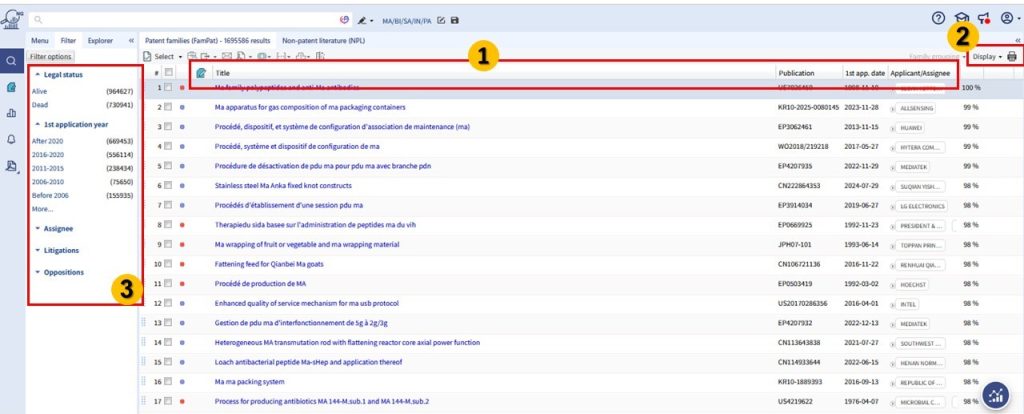
۲. تنظیم نوع نمایش نتایج (Display)
در بخش Patents، گزینه Display امکان تغییر نحوه نمایش نتایج را فراهم میکند. انواع نمایش عبارتاند از:
- Compact: نمایش استاندارد جدولی خلاصه.
- Abstract: نمایش همراه با خلاصه اختراع (Abstract).
- KWIC (Keywords In Context): نمایش بخشهایی از متن پتنت که در آنها کلمات کلیدی یافت شدهاند.
- 1st Drawing Only: نمایش اولین تصویر ثبتشده پتنت (در صورتی که فایل تصویری موجود باشد).
- All Drawings: نمایش تمام تصاویر ضمیمه پتنت.
- Custom: مدیریت و انتخاب ستونهای اطلاعاتی جدول بر اساس نیاز کاربر.
- Edit: ورود به حالت ویرایش دقیقتر چیدمان و محتوای ستونها.
۳. فیلترهای جانبی نتایج
در ستون سمت چپ صفحه نتایج بخش فیلترهای سریع وجود دارد که میتوان نتایج را محدودتر کرد. این فیلترها شامل:
- Legal Status: بر اساس وضعیت حقوقی (Alive / Dead)
- First Application Year: بر اساس سال ثبت اولیه درخواست
- Assignee: بر اساس نام مالک اختراع
- Litigations: محدود کردن به پتنتهای دارای سوابق حقوقی (دعاوی قضایی)
- Oppositions: پتنتهای دارای اعتراض ثبت شده
این فیلترهای جانبی به کاربر امکان میدهند در همان صفحه نتایج، جستجو را دقیقتر و هدفمندتر تنظیم کند.
۴. مدیریت ستونهای جدول نتایج (Custom Display)
برای کنترل نمایش ستونها در جدول نتایج میتوانید از گزینه Custom Display استفاده کنید. با ورود به این بخش و سپس انتخاب Edit، میتوانید:
- ستونهای اطلاعاتی مورد نظر خود را اضافه یا حذف نمایید.
- ترتیب ستونها را تغییر دهید.
- ستونهای تخصصی مانند Legal Status، Family Members، Citation Counts، Claims، Priority Information و Legal Events را فعال کنید.
این امکان سبب میشود جدول نتایج بهطور کامل متناسب با هدف تحلیلی شما تنظیم شود.
۵. مشاهده و افزودن ستون Legal Status
در ماژول Patents، ستون Legal Status اهمیت کلیدی دارد زیرا وضعیت حقوقی اختراعها معمولاً بسیار متنوع و پویاست. همانند Designs، برای فعالسازی این ستون:
- ابتدا وارد Display شوید.
- گزینه Custom Display را انتخاب کنید.
- سپس وارد بخش Edit Display شده و ستون Legal Status را فعال نمایید.
وضعیتهای حقوقی پتنتها میتواند شامل وضعیتهایی مانند Alive (فعال)، Dead (منقضیشده)، Expired، Lapsed، Revoked، Withdrawn و … باشد.
۶. مدیریت استنادات (Citations)
در نوار ابزار بالای نتایج آیکونی مخصوص استنادات (Citation Analysis) وجود دارد. از این بخش میتوانید:
- جستجوی پتنتهای استنادکننده (Citing Patents)
- جستجوی پتنتهای مورد استناد (Cited Patents)
- جستجوی ترکیبی (Cited & Citing)
- جستجوی پیشرفته استنادات (Advanced Citation Search)
این بخش ابزاری بسیار کاربردی برای شناسایی اثرگذاری و شبکه روابط حقوقی هر اختراع در سطح جهانی است.
۷. تحلیل سریع نتایج (Analytics & Statistics)
در بالای جدول نتایج دکمههای تحلیل سریع قرار دارد که امکان استخراج آماری را فراهم میکند. این گزینهها شامل:
- Top Assignees (مالکین اصلی)
- Top CPC Classes (طبقات CPC پرتکرار)
- Top US Classes، Top International Classes، FI Terms، FTM Terms و Concepts
این تحلیلهای سریع به شما تصویری اولیه از روندها و توزیع پتنتها در نتایج ارائه میدهد.
۸. جستجوی پتنتهای مشابه (Similarity Search)
امکان جستجوی پتنتهای مشابه با استفاده از گزینه Similar Patents وجود دارد:
- Search Similar Patents: جستجوی پتنتهای مشابه به رکورد انتخابی.
- Restrict to Similar Patents: محدود کردن نتایج فعلی به موارد مشابه.
این قابلیت برای توسعه جستجوی اولیه و شناسایی پتنتهای مرتبط بسیار مفید است.
۹. مدیریت دادههای NPL (Non-Patent Literature)
در صفحه نتایج Patents، در بالای جدول تب جداگانهای برای مشاهده متون علمی و مقالات مرتبط (Non-Patent Literature – NPL) وجود دارد. این امکان به شما اجازه میدهد بهصورت همزمان علاوه بر پتنتها، مقالات علمی مرتبط با موضوع جستجوی خود را نیز بررسی نمایید.
در نتایج NPL، امکان فیلترگذاری بر اساس سال انتشار، نوع مستند (مانند مقالات علمی، پروژهها، آزمایشات بالینی و…) و سازمانهای منتشرکننده وجود دارد.
۱۰. خروجی گرفتن و ذخیره نتایج
پس از انتخاب رکوردها میتوانید نتایج را:
- در بخش My Searches ذخیره کنید.
- به Workspace انتقال دهید.
- به فرمتهای PDF، Excel یا CSV برای استفادههای بعدی استخراج نمایید.
- خروجی استنادی برای تحلیلهای حقوقی و تحلیلی آماده کنید.
آموزش کامل صفحه Full Record در بخش Patents
زمانی که کاربر پس از جستجو روی یک ردیف در نتایج کلیک کند، وارد صفحه Full Record میشود. تصویر این بخش شامل قسمت های زیر است:
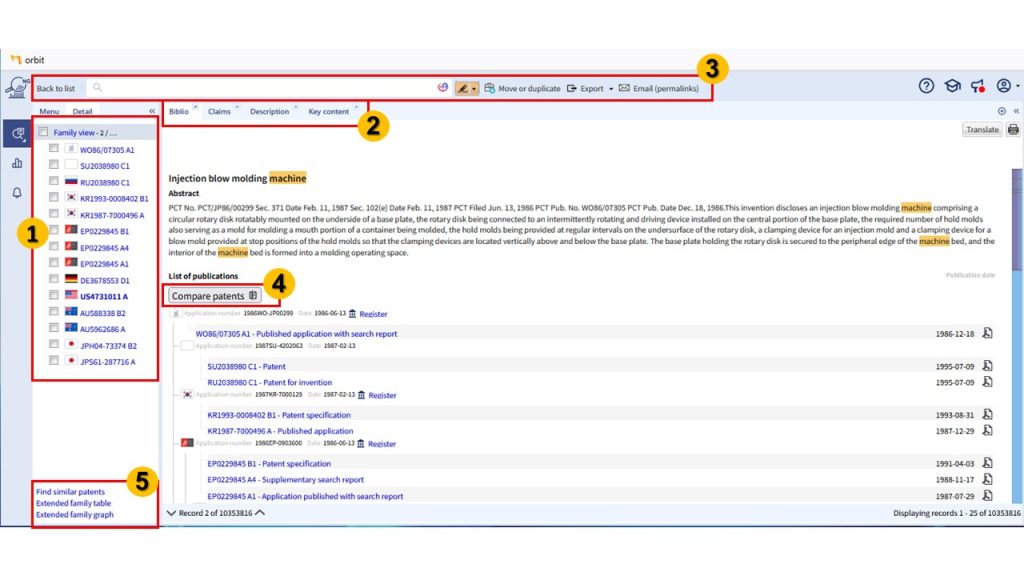
۱. ستون سمت چپ – نمای خانواده اختراع (Family View)
در ستون سمت چپ تمام نسخههای یک خانواده اختراع نمایش داده میشوند:
- هر سطر نشاندهنده یک سند ثبتشده یا منتشرشده در یک حوزه جغرافیایی یا مرحله حقوقی متفاوت است (مانند A1, B1, T2).
- با انتخاب هر سطر، اطلاعات مربوط به همان سند در بخش اصلی بارگذاری میشود.
- این نما امکان بررسی سریع وضعیت انتشار و اصلاحات هر نسخه را فراهم میکند.
۲. بخش مرکزی – اطلاعات Full Record
این قسمت شامل چند تب است که هرکدام کاربرد خاصی دارند:
a) تب Biblio (اطلاعات کتابشناختی)
- در قسمت بالایی: عنوان اختراع و خلاصه آن (Abstract).
- پایین آن: اطلاعات جزئیتر از جمله:
- شماره درخواستها (Application, Publication, Priority)
- مخترعان (Inventor(s))
- متقاضی یا دارنده پتنت (Applicant/Assignee) و نماینده حقوقی
- طبقهبندیهای فنی (IPC, CPC, F-Terms، JP Codes)
- لینکهایی برای پیمایش بین نسخهها و مقایسه آنها نیز موجود است.
b) تب Claims (ادعاها)
در این تب، متن کامل ادعاهای پتنت ارائه میشود. این ادعاها مشخص میکنند که دقیقاً چه بخشهایی از اختراع تحت حمایت قانونی هستند:
- ادعاهای مستقل (Independent Claims): گستره اصلی محافظت را تعریف میکنند.
- ادعاهای وابسته (Dependent Claims): ویژگیهای فرعی یا توسعهیافتهتری را توصیف میکنند.
مطالعه این قسمت برای ارزیابی حقوقی، تحلیل ریسک نقض پتنت و بررسی امکان ثبت اختراع مشابه ضروری است.
c) تب Description (شرح کامل اختراع)
شرح فنی کامل پتنت در این بخش ارائه میشود. این قسمت معمولاً دارای ساختاری منظم و پاراگرافبندی شده است و شامل موارد زیر میباشد:
- زمینه فنی اختراع و مسئله مورد حل
- راهکار پیشنهادی به همراه توضیحات دقیق
- نمودارها و مثالهای اجرایی
- مقایسه با اختراعات یا روشهای پیشین
این قسمت بهویژه برای تیمهای تحقیق و توسعه اهمیت زیادی دارد.
d) تب Key content
این بخش با هدف خلاصهسازی اطلاعات فنی و حقوقی تهیه شده و شامل موارد مهم زیر است:
- Object of the invention: هدف اصلی اختراع
- Prior Drawbacks: مشکلات موجود در فناوریهای قبلی
- Advantages: مزایای ارائهشده در اختراع حاضر
- Main Claims: گزیدهای از مهمترین ادعاها
این تب برای تحلیلگران پتنت که نیاز به برداشت سریع از نوآوری دارند بسیار کاربردی است.
۳. نوار ابزار بالا – عملیات ویژه Full Record
دکمههای مهم در بالای تبها قرار گرفتهاند:
- Back to list: بازگشت به نتایج جستجوی اولیه.
- Move or duplicate: انتقال یا کپی رکورد به Workspace.
- Export: استخراج اطلاعات از پتنت.
- Email (permalink): اشتراکگذاری لینک با دیگر افراد از طریق ایمیل یا سایر ابزارها.
- Translate: ترجمه محتوی به زبانهای دیگر، کاربردی برای متون غیرانگلیسی.
- Print: دریافت خروجی PDF از صفحه Full Record.
۴. Patent Comparator – مقایسه نسخهها
در منوی لیست نسخهها یا از نوار ابزار، امکان انتخاب دو سند برای مقایسه فراهم است. در این حالت پنجرهای باز میشود که:
- ادعاها و متن میان دو نسخه مختلف را با تفکیک جزئیات نشان میدهد.
- تغییرات بین نسخهها قابل مشاهده هستند.
- گزینهای برای فعال یا غیرفعالسازی مقایسه هوش مصنوعی (AI Insights) نیز وجود دارد.
۵. ابزارهای مرتبط در پایین صفحه
در گوشه پایین چپ گزینههایی برای تحلیل زمینهای قرار دارد:
- Find similar patents: جستجوی پتنتهای مشابه بر اساس محتوای فنی.
- Extended family table: نمایش جدول گستردهتر اعضای خانواده پتنت.
- Extended family graph: نمایش گرافیکی ساختار خانواده پتنت در یک دیاگرام.
این ابزارها برای تحلیل پیشرفته و مشاهده ساختار ثبت اختراع بسیار کارآمد هستند.
آموزش کامل صفحه Full Record در بخش Designs
صفحه Full Record در ماژول Designs پایگاه Orbit Intelligence، نقطهی مرکزی مشاهده و ارزیابی کامل هر طراحی صنعتی ثبتشده است. این صفحه اطلاعات کلیدی حقوقی، فنی و تصویری را در ساختاری شفاف و بخشبندیشده در اختیار کاربر قرار میدهد. اجزای این صفحه عبارتند از:
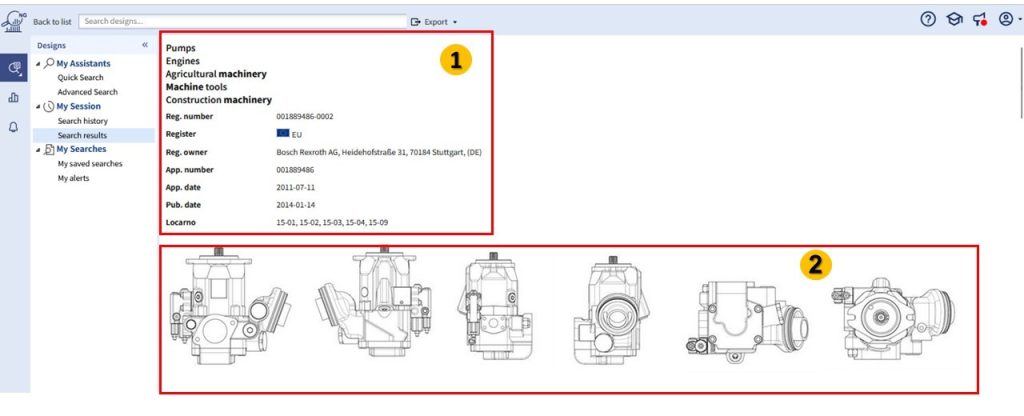
۱. اطلاعات هویتی و توصیفی طراحی صنعتی
در ابتدای صفحه، اطلاعات پایهای هر طرح به صورت ساختارمند نمایش داده میشود، شامل:
- عنوان (Title): بیانکننده ماهیت و کاربرد طرح (مانند: Pumps, Engines, Agricultural machinery).
- شماره ثبت (Registration Number): کد یکتای شناسایی طرح در سامانه ثبت.
- نهاد ثبتکننده (Register): معمولاً نشان اختصاری نهاد ثبت (مانند EU).
- مالک حقوقی (Reg. owner): نام شرکت/فرد مالک و آدرس حقوقی مرتبط.
- شماره پرونده (App. number): شماره پرونده ثبت و ارجاع.
- تاریخ ثبت (App. date): روز ثبت رسمی طرح.
- تاریخ انتشار (Pub. date): زمان انتشار عمومی اطلاعات طرح.
- کد طبقهبندی لوکارنو (Locarno): دستهبندی بینالمللی بر اساس نوع و کاربرد طرح صنعتی.
۲. نمایش چندگانه تصاویر طرح
در بخش میانی صفحه، تصاویر فنی و گرافیکی طرح ثبتشده از زوایای مختلف قابل مشاهده است. این تصاویر، نمای کاملاً دقیق فنی از محصول (بهعنوان مثال، یک قطعه مکانیکی) را نشان میدهند و برای تحلیل و مقایسه تخصصی بسیار حیاتی هستند.
- هر تصویر نمایی خاص (جلو، بغل، بالا، سهبعدی) را نمایش میدهد.
- دقت و تنوع زوایا برای بررسی ثبت یا اصالت طرح اهمیت بالایی دارد.
۳. دادههای زبانی و عناوین چندزبانه
در این بخش، عنوان طرح به زبانهای مختلف (انگلیسی، فرانسوی و…) و زبان پرونده ثبت نمایش داده میشود.
- Language of filing: نشاندهنده زبان اصلی مدارک ثبت است.
- Designation in English/French: عنوان طرح در زبانهای رایج برای جستجو و استناد بینالمللی.
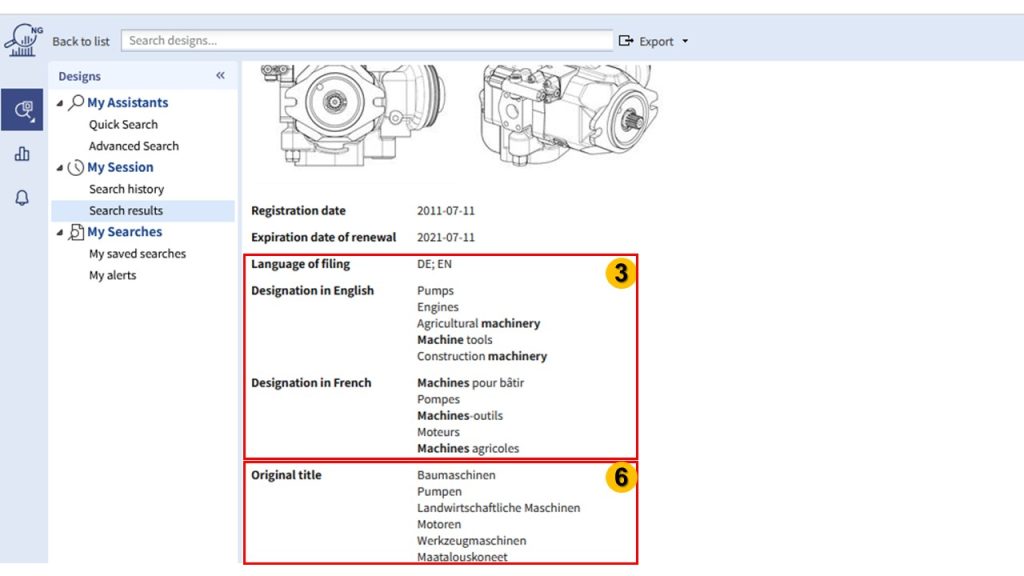
۴. اطلاعات نماینده و نقشها
- Agent name and address: نام و نشانی نماینده حقوقی یا دفتر ثبت.
- Agent town و Role: شهر محل فعالیت نماینده و نقش دقیق او (مثلاً Agent, Owner).
این اطلاعات برای پیگیریهای حقوقی و رسمی اهمیت دارد.
۵. وضعیت حقوقی (Legal Status)
بخش Legal Status، سیر کامل وضعیت حقوقی طرح را نمایش میدهد:
- تاریخ ثبت، تمدیدها، تغییرات نماینده یا مالک، انتصابات، لغوها و انقضا: تمام این رویدادها بهصورت لیست زمانی دقیق ذکر شدهاند و امکان بررسی سوابق حقوقی طرح را فراهم میکنند.
- این بخش شفافیت کامل حقوقی ایجاد میکند و به ویژه در بررسی ریسکهای خرید یا انتقال حقوق طرح صنعتی اهمیت دارد.
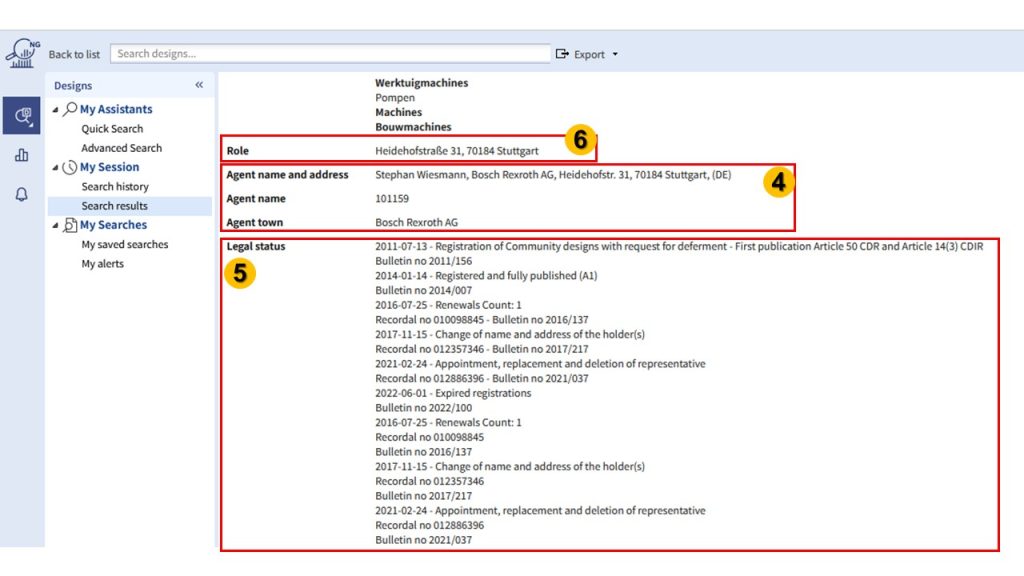
۶. سایر اطلاعات کلیدی
- Original Title: عنوان اصلی طرح به زبان کشور ثبت.
- طبقهبندی و عناوین جایگزین: لیست طبقهبندیها و عناوین مختلف طرح به چند زبان (در صورت وجود) که برای استناد و جستجوی چندوجهی بسیار مفید است.
- Role: نقشهای مرتبط با طراحی صنعتی و اطلاعات تماس مربوطه نیز بهصورت مجزا ذکر میشوند.
آموزش ذخیره جستجوها و ایجاد هشدار در Orbit Intelligence
یکی از امکانات حرفهای پایگاه اوربیت، امکان ذخیرهسازی جستجوهای پرتکرار و همچنین تعریف هشدار (Alert) برای دریافت اعلان خودکار در صورت ثبت پتنت یا طراحی جدید مطابق با شرایط جستجوی شماست. این قابلیت به ویژه برای پژوهشگران، وکلا، و تیمهای R&D اهمیت زیادی دارد.
مرحله ۱: اجرای جستجو
ابتدا جستجوی مورد نظر خود را با تعیین کلیدواژهها، فیلترها و تنظیمات لازم در بخش Patents یا Designs انجام دهید.
پس از مشاهده لیست نتایج، میتوانید این جستجو را برای مراجعات بعدی ذخیره کنید یا هشدار تعریف کنید.
مرحله ۲: ذخیره جستجو (Save Search)
- در بالای صفحه نتایج جستجو، معمولاً یک آیکون با عنوان Save Search یا ذخیره جستجو وجود دارد (اغلب به شکل یک دیسکت).
- روی این گزینه کلیک کنید.
- یک پنجره ظاهر میشود که از شما میخواهد:
- یک نام برای جستجوی ذخیرهشده انتخاب کنید (مثلاً: “Patents in AI 2024”).
- توضیحات اختیاری برای خودتان اضافه کنید (مثلاً توضیح دهید این جستجو برای چه پروژهای است).
- سپس بر روی Save یا ذخیره کلیک کنید.
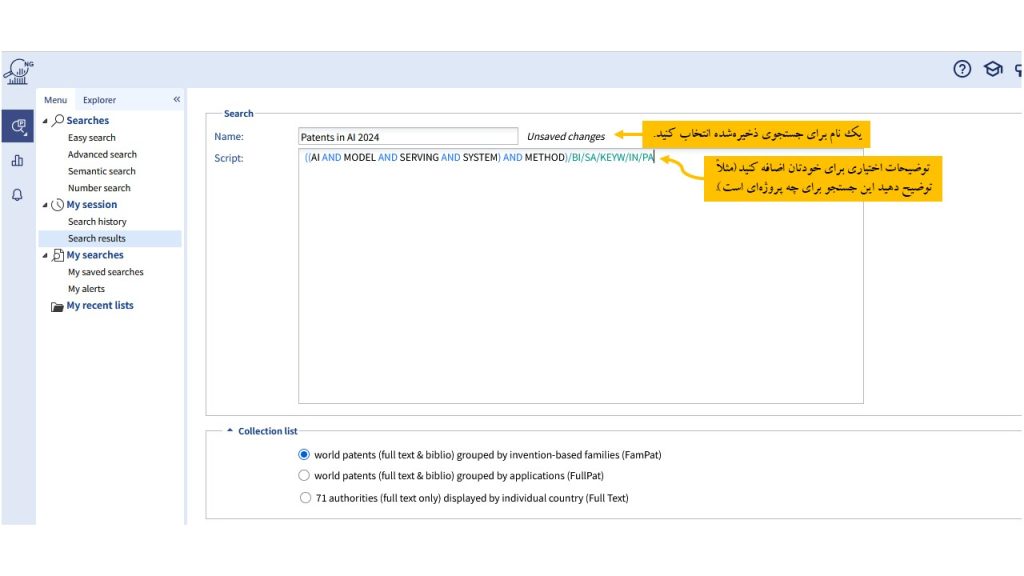
از این پس این جستجو در بخش My Saved Searches شما قابل دسترسی خواهد بود و میتوانید هر زمان بهراحتی با یک کلیک مجدداً آن را اجرا کنید. در این بخش، میتوانید با استفاده از گزینههای Execute (اجرای مجدد)، Edit (ویرایش)، یا Delete (حذف) روی هر جستجو، مدیریت کامل داشته باشید.
مرحله ۳: تعریف هشدار (Create Alert)
از منوی سمت چپ، وارد بخش My alerts شوید و بر روی گزینه ایجاد هشدار جدید (Create an Alert) کلیک کنید.
تنظیمات عمومی هشدار:
- Name: یک نام یکتا و ترجیحاً انگلیسی (بدون کاراکترهای غیرمجاز) وارد کنید.
- Title: عنوان دلخواه برای هشدار انتخاب نمایید.
- Collection: مجموعه دادهای موردنظر را مشخص کنید (مثلاً FamPat یا FullPat).
- Frequency: تناوب ارسال هشدار را تعیین کنید (هفتگی یا ماهانه).
- Update code: نوع بهروزرسانی مدنظر را بر اساس گزینههای موجود انتخاب کنید (مثلاً «New invention with English content» یا سایر موارد).
استراتژی هشدار:
- بخش Strategy امکان وارد کردن مراحل یا شروط جستجوی موردنظر برای پایش خودکار را فراهم میکند.
- با استفاده از گزینه Insert step میتوانید کوئری یا شرط جدیدی اضافه کنید.
تنظیم فرمت ارسال نتایج:
- از بخش Results delivery format میتوانید فرمت فایل خروجی را مشخص کنید (مانند فایل Excel یا RSS).
- معمولاً خروجی به صورت فایل اکسل به ایمیل ثبتشده ارسال میشود.
تعریف ایمیل دریافتکننده:
- در بخش Delivery، آدرس ایمیل دریافتکننده هشدار را وارد کنید (امکان وارد کردن چند ایمیل با «;» وجود دارد).
ذخیره و فعالسازی هشدار:
در پایان، با انتخاب گزینه Check & Save تنظیمات خود را نهایی و هشدار را فعال کنید.
آموزش گزارشگیری و تحلیل (Reports & Analytics) در Orbit
یکی از مهمترین قابلیتهای پایگاه Orbit Intelligence، بخش گزارشگیری و تحلیل آماری است که امکان بررسی جامع نتایج جستجو را از منظرهای مختلف فراهم میکند. پس از اجرای جستجو و نمایش نتایج، کاربر میتواند با انتخاب آیکون نمودار آماری (این آیکون معمولاً به شکل یک نمودار دایرهای یا میلهای است و اغلب پایین سمت راست نتایج نیز نمایش داده میشود) وارد بخش تحلیل و آمار شود. این بخش با ارائه داشبوردی جامع، ابزارهای گرافیکی و آماری متنوعی را در اختیار کاربر قرار میدهد. اجزای اصلی این بخش عبارتند از:
۱. فیلترها (Filter Options)
در صفحه آمار، نوار کناری (سمت چپ) فیلترهای متنوعی دارد که امکان تحلیل هدفمند را میدهد. مهمترین فیلترها:
- Legal status: پتنتهای فعال (Alive) یا منقضی (Dead)
- 1st application year: گروهبندی سالانه یا بازهای (مثلاً ۲۰۲۰-۲۰۱۶ و …)
- Assignee: شرکت یا مخترع دارنده پتنت
- Litigations/ Oppositions: دعاوی و مخالفتها (در پتنتهای حساس)
با انتخاب یا حذف هر گزینه، کل تحلیلها و نمودارها بر اساس همان فیلترها بهروزرسانی میشوند.
۲. داشبورد تحلیل و آمار (Analytics Dashboard)
این بخش شامل چندین ابزار و نمودار کاربردی برای تحلیل مجموعه نتایج جستجو است:
- خلاصه کلیدی (Key Facts): ارائه آمارهایی نظیر تعداد کل پتنتها، درصد مالکیت ۱۰ شرکت برتر، تعداد پتنتهای دارای دعاوی یا لایسنس، و وضعیت حقوقی کلی پتنتها.
- نمودار وضعیت حقوقی (Pie Chart – Legal Status): نمایش توزیع پتنتها بر اساس وضعیت حقوقی (فعال، منقضی، در انتظار) به صورت نمودار دایرهای.
- ابر کلمات (Word Cloud): نمایش تصویری کلمات کلیدی پرتکرار و حوزههای فناوری غالب در میان پتنتهای جستجو شده.
- روند زمانی ثبت (Technology Trend): نمودار خطی تعداد ثبت اختراعات در بازههای زمانی مختلف که روند رشد یا افول حوزه مورد نظر را نمایان میسازد.
- نمودار دارندگان برتر (Top Players/Assignees): نمودار میلهای شرکتها یا افراد با بیشترین تعداد پتنت در مجموعه جستجو شده.
- پوشش جغرافیایی (Market Coverage): نمایش نقشه پراکندگی ثبت پتنتها بر اساس کشورهای مختلف جهان.
- بازارهای اصلی (Top Markets): نمودار میلهای کشورهای هدف ثبت پتنت بر اساس بیشترین تعداد ثبت.
۳. امکانات تحلیلی تکمیلی
- کپی یا ذخیره نمودارها: با استفاده از دکمه Copy Chart یا گزینههای موجود در منوی More options میتوان نمودارها را ذخیره یا در فایل ارائه استفاده کرد.
- تغییر نحوه نمایش نمودارها: با استفاده از گزینههای بالای هر نمودار میتوان نوع نمایش (میلهای، دایرهای، خطی و …) را تغییر داد.
- نمایش دادهها: با کلیک بر گزینه “Data”، اطلاعات عددی پشت نمودار قابل مشاهده خواهد بود.
- بزرگنمایی نمودارها: با استفاده از آیکون فلش گوشه هر نمودار میتوان آن را بهصورت تمامصفحه مشاهده نمود.
سوالات متداول
پایگاه Orbit Intelligence چیست و چه کاربردی دارد؟
Orbit Intelligence یک سامانه حرفهای برای جستجو، تحلیل و پایش پتنتها و طراحیهای صنعتی در سطح جهانی است که توسط شرکت Questel ارائه شده است. این پایگاه به کاربران امکان میدهد روندهای نوآوری، وضعیت حقوقی اختراعات، مالکیت فکری و تحلیل رقبا را بررسی کنند.
چه نوع دادههایی در پایگاه Orbit Intelligence در دسترس است؟
این پایگاه دادههای مربوط به پتنتها (Patents)، طراحیهای صنعتی (Designs)، علائم تجاری، مقالات علمی، اطلاعات حقوقی، شرکتها، استانداردها و منابع فنی مرتبط را پوشش میدهد.
تفاوت بین جستجوی پتنت و طراحی صنعتی در این پایگاه چیست؟
جستجوی پتنت ساختاریافتهتر، با فیلدهای دقیقتر و قابلیت تحلیل عمیقتر دادههاست، در حالیکه جستجوی طراحی صنعتی تصویرمحورتر، سادهتر و با تمرکز بر ظاهر ثبتها انجام میشود.
آیا امکان مشاهده وضعیت حقوقی (Legal Status) پتنتها و دیزاینها وجود دارد؟
بله. در صفحه Full Record میتوانید اطلاعات بهروز وضعیت حقوقی هر سند را مشاهده و حتی بهصورت سفارشی به نمایش نتایج اضافه کنید.
چگونه بفهمم که پتنتی هنوز معتبر است یا منقضی شده؟
با فعالسازی فیلد Legal Status یا مراجعه به بخش Legal Events، وضعیت جاری پتنت (مثلاً Active، Expired یا Withdrawn) و تاریخهای مرتبط بهطور شفاف نمایش داده میشود.
آیا تحلیل آماری نیز در این پایگاه امکانپذیر است؟
بله. با استفاده از Reports & Analytics میتوان دادههای پتنت را بر اساس شاخصهای مختلف بهصورت نموداری تحلیل کرد. امکان فیلترگذاری، ذخیره تحلیل، و خروجی گرفتن نیز وجود دارد.
آیا امکان پایش رقبا و فناوریها در طول زمان وجود دارد؟
بله. با قابلیت Dynamic Monitoring، میتوان جستجوهای تعریفشده را بهصورت خودکار بررسی کرد و بهمحض اضافه شدن اطلاعات جدید، هشدار دریافت نمود.
نتیجه گیری
پایگاه Orbit Intelligence یکی از جامعترین و حرفهایترین ابزارهای جستجو، تحلیل و مدیریت اطلاعات ثبت اختراع و طراحی صنعتی در سطح بینالمللی است. این پایگاه با ارائه امکانات متنوعی همچون جستجوی ساختاریافته، جستجوی معنایی، پایش خودکار، تحلیلهای آماری پیشرفته و رابط کاربری قابل تنظیم، به کاربران این امکان را میدهد که با دقت و سرعت بیشتری به دادههای موردنیاز خود دسترسی پیدا کنند و تصمیمات بهتری در زمینه نوآوری، مالکیت فکری یا سرمایهگذاری اتخاذ نمایند.
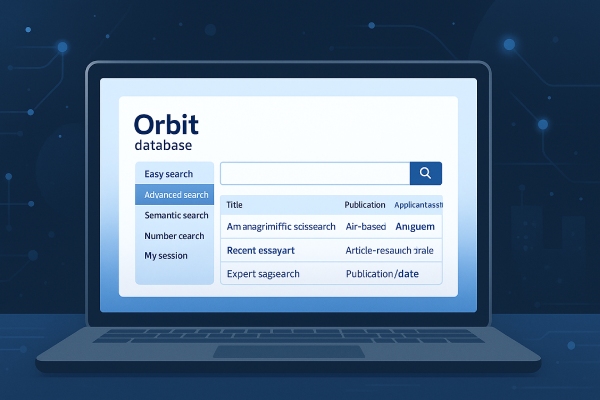
چه یک پژوهشگر دانشگاهی باشید، چه تحلیلگر فناوری در یک شرکت خصوصی، یا مشاور حقوقی در حوزه پتنت، اوربیت ابزاری قابلاعتماد، دقیق و کاربرپسند برای شماست. با یادگیری اصول استفاده از این پایگاه و بهرهگیری از قابلیتهای آن، میتوانید تسلط بیشتری بر حوزههای علمی، فناوری و مالکیت فکری پیدا کرده و فرصتهای ارزشمندی را شناسایی کنید.